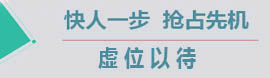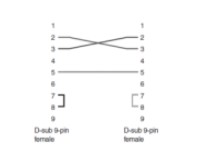该方法用于菊水产品的串口调试。该手册中提及的软件KI-VISA为菊水官方的驱动软件,可用于调试指令。菊水产品都是符合IVI标准下的设备,使用的都是标准的SPCI指令。
调试流程
1、确认RS232C连接线序
菊水产品的RS232连接线序在产品说明书上有详细的说明,说明书可在菊水官网上下载。
菊水设备通常的RS232线序为 2-3 3-2 5-5 (交叉线),如图1-1所示。

图1-1 交叉线序
*如使用USB转RS232C连接线,请确认转接线的线序。
2、设置设备通信接口
通过系统设定(Configure)修改设备通信接口,完成波特率,数据位,停止位等相关设定。具体操作方法,详见产品说明书。
*菊水的部分产品不允许修改波特率等相关设定,详见说明书。
*通信接口设定完成之后必须重新启动设备才算完成设定。
3、下载安装调试用软件 KI-VISA
KI-VISA 下载链接:http://www.kikusui.cn/resources/002/dl/KI-VISA.zip
4、使用KI-VISA调试窗口
连接设备后,打开KI-VISA,如图1-2 KI-VISA启动界面

图1-2 KI-VISA启动界面
点击右侧 ASRL9_INSTR后,图如1-3所示。在KI-VISA串口界面中,配置RS232相关设定,修改完成后点击Apply Options按键完成修改。

图1-3 KI-VISA串口界面
点击Open VISA Session按键,打开VISA Session,选中WriteString。如图1-4所示。在WriteString分选页中,写入SCPI命令后(以*IDN?为例),点击Execute按钮。
*在串口调试中请特别注意停止字符串,菊水产品的停止字符串各不相同,请详细阅读产品说明书中对于串口的说明。\r 代表回车 \n代表换行,本例中以换行作为停止字符串。

图1-4 VISA Session_WriteString
点击ReadString分选页,如图1-5 所示。点击Execute按钮,返回设备信息。如未能正确返回字符串请再三确认是否按照步骤完成相关设定。

图1-5 VISA Session_ReadString